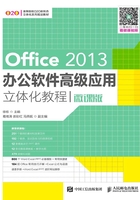
1.3.3 设置段落格式
段落是指文字、图形等对象的集合。回车符“ ”是段落的结束标记。通过设置段落格式,如段落对齐方式、缩进格式、行间距和段间距等,可以使文档的结构更清晰、层次更分明。
”是段落的结束标记。通过设置段落格式,如段落对齐方式、缩进格式、行间距和段间距等,可以使文档的结构更清晰、层次更分明。
1. 设置段落对齐方式
微课视频

设置段落对齐方式
Word中的段落对齐方式包括左对齐、居中对齐、右对齐、两端对齐(默认对齐方式)和分散对齐5种。在浮动工具栏和“段落”组中单击相应的对齐按钮,可设置段落的对齐方式,其具体操作如下。
(1)选择标题文本,在【开始】/【段落】组中单击“居中”按钮 。
。
(2)选择最后两行文本,在“段落”组中单击“右对齐”按钮 ,如图1-31所示。
,如图1-31所示。

图1-31 设置段落对齐方式
2. 设置段落缩进
微课视频

设置段落缩进
段落缩进是指段落左右两边文字与页边距之间的距离,包括左缩进、右缩进、首行缩进和悬挂缩进。为了更精确和详细地设置各种缩进量的值,通过“段落”对话框进行设置,其具体操作如下。
(1)选择除标题、最后两行和“质量工作目标”“质量工作措施”外的文本内容,在“段落”组中单击“对话框启动器”按钮 。
。
(2)打开“段落”对话框,在“缩进和间距”选项卡的“特殊格式”下拉列表框中,选择“首行缩进”选项,其后的“缩进值”数值框中自动显示数值为“2字符”,完成后单击 按钮,返回文档中,设置首行缩进后的效果如图1-32所示。
按钮,返回文档中,设置首行缩进后的效果如图1-32所示。

图1-32 设置段落缩进后的效果图
3. 设置行间距和段间距
微课视频

设置行间距和段间距
行间距是指段落中一行文字底部到下一行文字底部的间距,而段间距是指相邻两段之间的距离,包括段前和段后的距离。Word默认的行间距是单倍行距,用户可根据实际需要进行更改,其具体操作如下。
(1)选择标题文本,在“段落”组右下角单击“对话框启动器”按钮 ,打开“段落”对话框,在“间距”栏的“段前”数值框和“段后”数值框中分别输入“1行”,完成后单击
,打开“段落”对话框,在“间距”栏的“段前”数值框和“段后”数值框中分别输入“1行”,完成后单击 按钮,如图1-33所示。
按钮,如图1-33所示。
(2)选择“质量工作目标”文本,按住【Ctrl】键的同时选择“质量工作措施”文本,打开“段落”对话框,在“间距”栏的“行距”下拉列表框中选择“多倍行距”选项,其后“设置值”数值框中自动显示数值为“3”,完成后单击 按钮,如图1-34所示。
按钮,如图1-34所示。

图1-33 设置标题间距

图1-34 设置一级标题间距